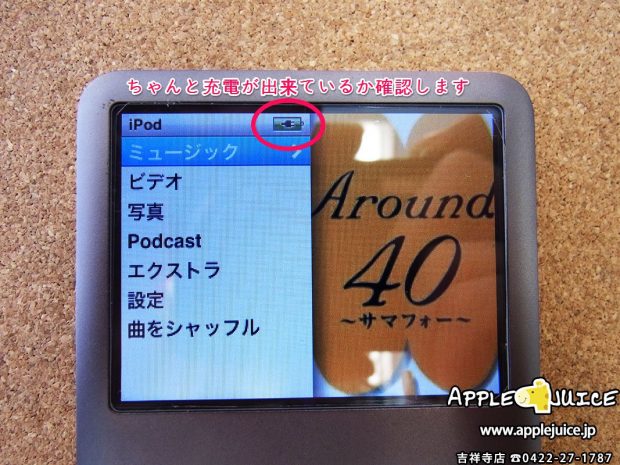こんにちは!
AppleJuice エンジニアの竹内です。
今回の修理レポートはドックコネクターが壊れてしまい、充電もパソコンとの通信も出来なくなってしまった「iPodClassic」をご紹介致します。こちらのiPodClassicは茨城県から配送にてご依頼頂きました。
ご依頼時の症状としては「ケーブルを差しても反応が無い」「ドックコネクター内を覗くとピンが曲がっている」とお申しこみを頂いており、その情報を元に診断させて頂きました。
弊社に到着後、まずは外見からのチェックを行いました。ドックコネクター内部をライトをあてて確認すると確かにピンが曲がっており充電ケーブルを差しても充電がされない状態でした。
■iPodClassicのドックコネクター交換修理は最短1時間で配送の場合は即日でご返送出来ます。
■お見積りは9.000円で修理が可能です。
↑それでは分解をし修理を進めていきましょう。まずは本体上部の隙間から金属製のヘラを入れていきます。ここには表面のパーツと裏面のパーツを固定するための「爪」がありヘラを入れながら「爪」を1つずつ外していきます。
↑本体上部にヘラが入ったら時計回りに側面に移ります。側面には「爪」が4箇所ありすべて外していく必要があります。
↑側面に2本箇所目も入れていきます。
↑3箇所目も入れていきます。少しずつ表面と裏面のパーツの隙間が広がってきました。きちんと「爪」が取れている証拠です。
↑4箇所目も入れていきます。さらに隙間が広がってきました。
↑側面の4箇所目の「爪」を外し終えるとドックコネクター横の「爪」も外します。ドックコネクター横には左右に1箇所ずつ「爪」があります。
↑逆側のドックコネクター横の「爪」も外します。ここまで来るとほぼ表面と裏面のパーツは外れてくれます。
↑裏面を上にし、少し左にずらすとバッテリーのケーブルが見えてきます。ここは壊れやすい箇所なので力で入れてしまうとケーブルがちぎれたり基板とケーブルを繋ぐコネクターが壊れてしまうので丁寧に外します。
↑バッテリーのケーブルを外し左側にパカっと開くことによってやっと内部にアクセスすることが出来ます。
↑次にイヤホンジャックのケーブルを外していきます。左手で支えているのはハードディスクですので大きな振動などを与えないように注意。
↑イヤホンジャックのケーブルを外しました。ここも力ずくだと基板を壊してしまうのでここも注意。
↑次にハードディスクと基板を繋ぐケーブルも外します。ここも壊れやすいので注意。
↑イヤホンジャックとハードディスクを外し終えると次に側面のネジを外します。片面に3本あり両面で6本外します。
↑6本のネジを外し表面のパーツを外します。
↑液晶パネルと基板を繋ぐケーブルも外します。
↑本体正面のホイールボタン部分に2本の黒色のネジがあるのでここも外します。
↑2本のネジを外すとフレーム部分と基板を分解できます。さてここからがドックコネクター修理の本題。
↑基板とハードディスクを繋ぐケーブルを外します。
↑ここまで来てやっとドックコネクターを裏側から確認することが出来ます。ご覧のとおり左半分は問題なく配置されてますが右半分はピンが内側に入り込んでおりました。この状態ですと充電が出来ないのも仕方がない。
↑それではドックコネクターを交換していきましょう。まずは一度基板を表側にしドックコネクターを固定している足4本のハンダを除去します。
↑除去した後がこちら。ここをきちんと除去しておかないとあとで苦戦します。
↑ドックコネクター部分を外す前にハンダで触れては困る箇所を「耐熱カプトンテープ」を貼り保護しておきます。
↑それではドックコネクターを外していきます。内側のピンの部分にはんだごてを当てはんだを流し込んできます。
↑はんだを十分に流し込むと各ピンを固定していたはんだも一緒に溶け、ポロッと外すことが出来ます。さきほど行った4箇所の足のはんだの除去をしっかりしていないとここで上手くドックコネクターを外すことが出来ませんのでしっかりとはんだを除去します。
↑少し遊びがあるので30本のピンが正しく合うように新しいドックコネクターを設置します。
↑外したときと同様にハンダを流し込み、30本のピンを1本ずつ固定していきます。もしここで隣のピンとピンがハンダでくっついてしまうとショートの原因となるので正確にハンダをつけていきます。
↑仮組みをしちゃんと充電ケーブルから通電しているかのチェックを行います。画面上部の乾電池マークが「カミナリマーク」か「プラグマーク」になっていればちゃんと通電している証拠です。後の組み立ては分解した逆の手順で行っていけば大丈夫ですのでそこまでは難しくないと思います。
いかがでしたでしょうか。
ここまでの修理工程で約30分ほどで作業を行い、約30分ほど充電の確認をして約1時間ほどで修理は完了致します。よく壊れてしまう箇所ではございませんが接続の調子が悪いケーブル、お車での使用、ドックスタンド付きのスピーカーなどで充電をすると壊れやすくなります。万が一壊れてしまった方はぜひご相談頂ければと思います。
- iPodClassicのSDカード化とは
- iPodClassicバッテリー交換修理吉祥寺
- 【iPod修理実績】iPodClassic 電池の持ちが悪い⇒バッテリー交換 (兵庫県より配送でのご依頼)
- 【iPod修理実績】iPodClassic 160GBをSD化して256GBへ容量UP(神奈川県より配送でのご依頼)
- 【iPod修理実績】iPod Classic バッテリー交換修理 経年劣化によるバッテリーの消耗
- 【iPod 修理実績】iPod Classic(A1238) バッテリー交換修理
- iPodClassic 赤いバツマーク表示 : ハードディスクを交換し256GB化作業
- 充電出来ないiPod Classicでもドックコネクター交換でお直し出来ます!
- iPod Classicで片耳から音楽が流れない? もちろんAppleJuiceで修理出来ますよ!!
- iPodClassicで赤いバツマーク表示になっても修理出来ますよ!
- iPodClassic : iTunesと同期が出来ない⇒HDDをmicroSDへ交換修理(配送でのご依頼)
- 修理内容
- iTunesとの同期不良 / 充電不良